
TrueCaller byla původně aplikace pro identifikaci volajícího, ale nyní se vyvinula v plnohodnotnou aplikaci pro vytáčení a posílání zpráv pro Android a iPhone.
S pomocí aplikace TrueCaller může uživatel vědět, kdo mu volá, ještě předtím, než hovor zvedne. To již pomohlo světu minimalizovat spam a podvodné hovory a SMS.
TrueCaller má také prémiovou verzi, která odemyká mnoho užitečných funkcí souvisejících s hovory, jako je nahrávání hovorů, prověřování hovorů a živé ID volajícího.
Jak používat TrueCaller na PC
Díky úžasné sadě uživatelů chce mnoho uživatelů používat TrueCaller na svých počítačích. Přestože je TrueCaller aplikace specifická pro mobilní zařízení, stále ji můžete používat na počítači, abyste věděli, kdo vám volá.
Navíc po propojení aplikace TrueCaller s webovým portálem mohou uživatelé přistupovat k textovým zprávám ve webovém prohlížeči, aniž by museli zvedat a odemykat smartphone.
Pokud máte zájem používat TrueCaller na vašem PC, pokračujte ve čtení článku. Níže uvádíme jednoduché způsoby, jak toho dosáhnout. Začněme.
1. Použití TrueCaller na PC – Propojte své zařízení s TrueCaller Web
Málokdo by to věděl, ale TrueCaller má webovou verzi známou jako TrueCaller for Web, která výrazně rozšiřuje vaše možnosti zasílání zpráv pomocí TrueCaller.
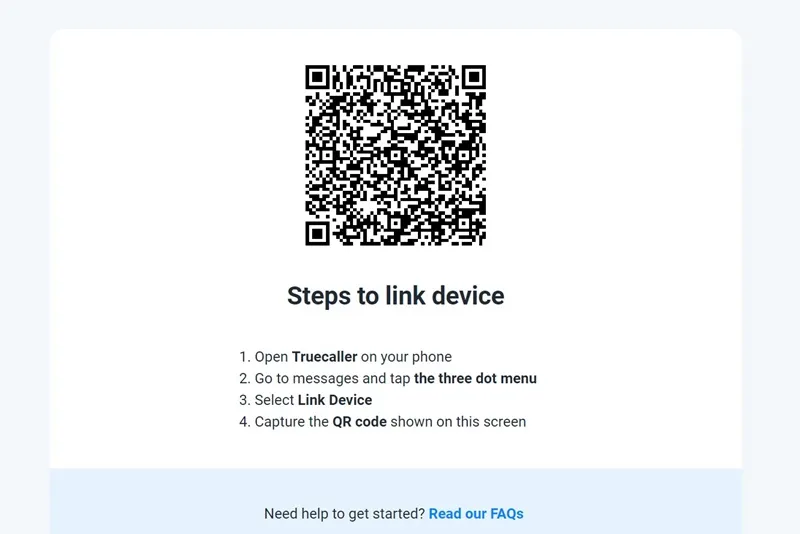
- Chcete-li začít, spusťte na svém smartphonu aplikaci TrueCaller.
- Když se aplikace otevře, přepněte na zprávy a klepněte na tři tečky v pravém horním rohu.
- V zobrazené nabídce klepněte na Propojit zařízení.
- Nyní na počítači přejděte na tuto webovou stránku .
- Najdete zde QR kód. Tento kód musíte naskenovat pomocí mobilní aplikace TrueCaller.
S TrueCaller pro Web budete moci dělat tyto věci:
- Získejte přístup k SMS na vašem počítači.
- Spravujte své protokoly hovorů z počítače.
- Použijte funkce identifikace volajícího.
- Získejte upozornění na volání a SMS na webovém klientovi.
A je to! Tím se vaše zařízení okamžitě propojí s webem TrueCaller. Nyní budete mít přístup k SMS na vašem počítači.
2. Použijte TrueCaller na PC – s emulátory Android
Ke stažení a instalaci TrueCaller na PC můžete použít emulátory Android, jako je BlueStacks. BlueStacks bude v podstatě emulovat mobilní verzi TrueCaller na PC.
I když nezískáte stejný zážitek jako na mobilu, většinu funkcí budete moci používat na PC. Zde je návod, jak používat TrueCaller na PC pomocí BlueStacks.
1. Chcete-li začít, stáhněte si do počítače nejnovější verzi emulátoru BlueStacks .
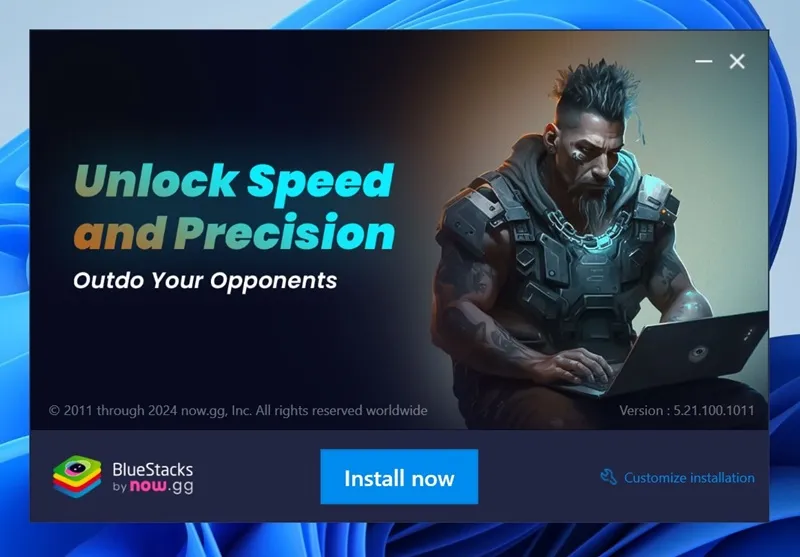
2. Otevřete emulátor BlueStacks a přihlaste se ke svému účtu Google.
3. Otevřete Obchod Google Play a vyhledejte TrueCaller .
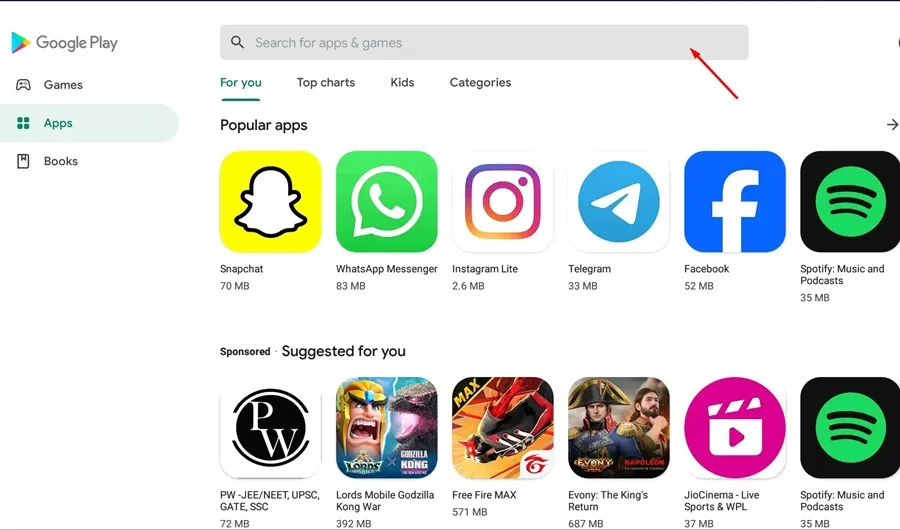
4. Klepnutím na tlačítko Instalovat nainstalujete TrueCaller do počítače.
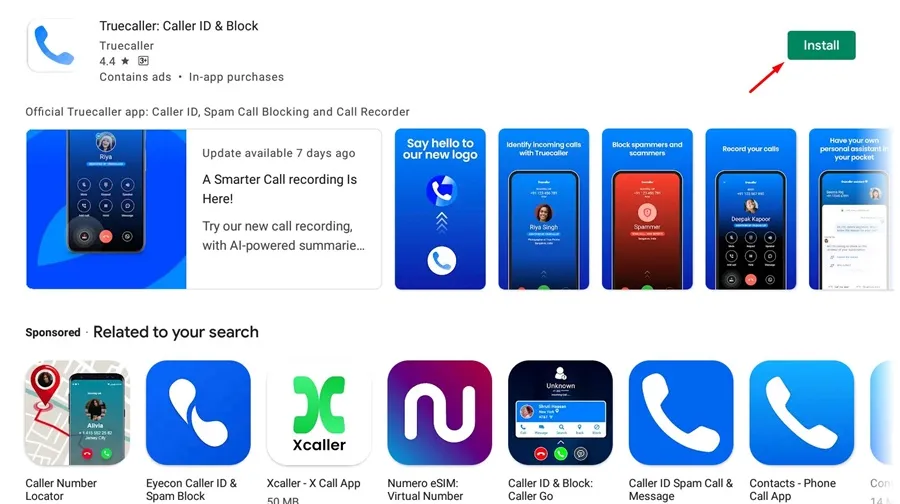
5. Po instalaci spusťte aplikaci TrueCaller .
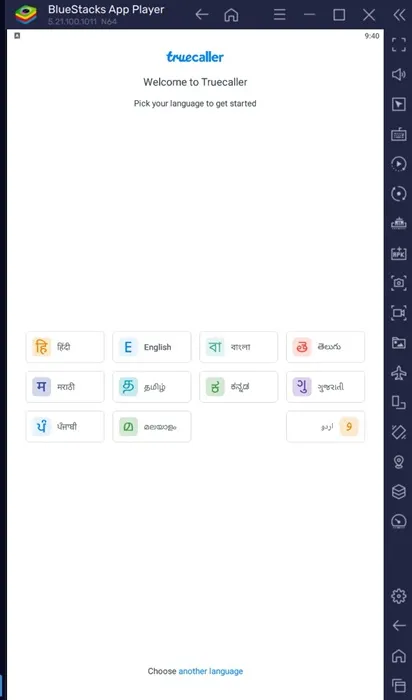
6. Aplikaci TrueCaller můžete spustit přímo z plochy.
A je to! Takto snadné je nainstalovat a používat TrueCaller na vašem počítači se systémem Windows.
Takže tato příručka je o tom, jak používat TrueCaller na PC. TrueCaller můžete použít na počítači se systémem Windows nebo Mac pomocí kterékoli z těchto dvou metod. Také nám dejte vědět, pokud potřebujete další pomoc s používáním TrueCaller na PC.




Napsat komentář